برای اطمینان از بوت شدن سیستم در حالت مورد نظر و نیز تنظیم حالت بوت با UEFI یا BIOS چند راه وجود دارد تا بتوانید اطمینان حاصل کنید وقتی که ویندوز را نصب می کنید در حالت firmware مورد نظر شما بوت می شود.
اگر میخواهید قبل از نصب ویندوز مشخص کنید که ویندوز با حالت بوت با UEFI یا BIOS نصب شود، بهتر است درایوی که میخواهید سیستم عامل را روی آن نصب کنید با فرمت فایل GPT برای حالت UEFI، یا فرمت فایل MBR برای حالت BIOS از قبل آماده کنید و در مادربورد هم تنظیمات مربوطه برای نوع بوت را تنظیم کنید.
اگر کامپیوتر به حالت اشتباه بوت شود، نصب ویندوز خراب خواهد شد برای تعمیر آن، کامپیوتر را در حالت firmware صحیح باید راه اندازی مجدد کنید.
حذف فایلهای بوت UEFI یا BIOS در مدیای نصب ویندوز
اگر می خواهید یک کامپیوتر حتما در یکی از حالتهای بوت UEFI یا BIOS نصب شود، می توانید فایل هایی را که در مدیای نصب Windows یا Windows PE از آنها برای بوت کردن در حالت دیگر بوت استفاده می شود را حذف کنید. برای این کار بسته به حالت مورد نظر برای بوت شدن، فایل های زیر را حذف کنید.
بوت فقط در حالت UEFI
برای بوت در حالت UEFI فایل bootmgr را از ریشه مدیای Windows PE یا Windows Setup حذف کنید. این کار مانع از استارت شدن دستگاه در حالت BIOS می شود.
بوت فقط در حالت BIOS
برای بوت در حالت BIOS پوشه efi را از ریشه مدیای Windows PE یا Windows Setup حذف کنید. این کار مانع از استارت شدن دستگاه در حالت UEFI می شود.
برای اطلاع از حالت بوت با BIOS یا UEFI زمانی که سیستم را با WinPE بوت کرده اید میتوانید دستور زیر را در یک خط فرمان وارد کنید:
reg query HKLM\System\CurrentControlSet\Control /v PEFirmwareType
| Return code | Firmware mode |
|---|---|
| 0x1 | BIOS |
| 0x2 | UEFI |
و با توجه به مقداری که مشاهده میکنید میتوانید متوجه نوع بوت شود.
برای اطلاع بیشتر در مورد خدمات شبکه و کامپیوتر ما میتوانید به این صفحه مراجعه کنید: خدمات شبکه و کامپیوتر گروه استاد شبکه


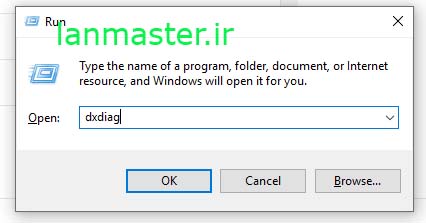









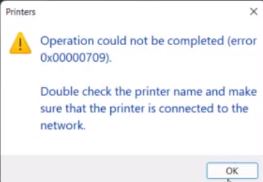

نظر خود را در مورد این مقاله بنویسید